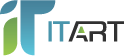Программы для бизнеса. Вводный урок работы в MicrosoftExcel.
Вы наверняка уже имеете представление, что такое Excel. Возможно, даже видели где-то или слышали про электронные таблицы. В этом уроке для наших клиентов направлений абонентское обслуживание компьютеров и обслуживание 1С расскажем об основах работы в программе Microsoft Excel.
Что это за программа и для чего она нужна?
Если говорить по-русски, это — большая таблица для хранения и работы с данными. Главная особенность этой программы, выполнение расчетов, от простых до сложных. На картинке ниже показано рабочее окно программы:

Основные понятия Excel
Основная рабочая единица программы — это ячейка. Множество ячеек, которые вы видите на картинке, образуют лист. Документ может состоять из нескольких листов, которые в совокупности называют книгой. Листы можно переключать горячими клавишами Ctrl+Down (Ctrl+Up) или в нижнем левом углу щелкая мышкой по названиям или стрелочкам.
Ячейки расположенные горизонтально — это строки, а вертикально — столбцы. Как видно из рисунка строки обозначены цифрами, а столбцы буквами. Каждая ячейка имеет свой уникальный адрес. Он состоит из названия столбца и строки, и определяется на их пересечении. Этот принцип напоминает шахматы. Например: ячейка В7 — это пересечение столбца В и строки 7.
Ячейку выделенную черной рамкой называют активной или рабочей. Сделать ячейку активной можно разными способами:
- кликнуть по нужной ячейке мышкой;
- переместить рамку с помощью курсора;
- ввести адрес ячейки в «область листа» на панели инструментов и нажать Enter.
Чтобы внести данные в ячейку нужно сделать ее активной и просто начать печатать, либо выделить ячейку, ввести данные в строку ввода и нажать Enter.
Чтобы отредактировать ячейку, дважды щёлкните по ней мышкой и внесите изменения, или сделайте ее активной и внесите изменения в строке ввода, после этого нажмите Enter. Каждая ячейка может содержать текст, числа или формулы.
Работа с данными
Вы легко разберетесь с вводом текста и чисел. Но о принципе работы с формулами расскажем подробнее.
Главная задача формул — производить вычисления, причём все операции происходят в реальном времени. То есть, при вводе данных в одну ячейку, ячейка с формулой сразу будет делать расчёт. Рассмотрим на примерах, чтобы лучше это понять:
- Откройте Microsoft Excel;
- Введите любое число в ячейку A1 → Enter;
- Введите другое число в ячейку B1 → Enter;
- В ячейку С1 введите формулу: =A1+B1 → Enter;
- Посмотрите результат операции.
Вы видите, что в ячейке С1 вместо формулы появилась сумма чисел ячеек А1 и В1. Попробуйте поменять числа в ячейках А1 и В1. Сумма в ячейке с формулой также будет изменяться.
Запомните важное правило: все формулы в Excel начинаются со знака равенства.
Для сложения чисел, из 3 и более ячеек, разберем еще один пример.
- Введите числа в ячейки A1:А6 (Двоеточием обозначают диапазон чисел, то есть от ячейки А1 до ячейки А6);
- Выделите ячейки с числами зажав левую клавишу мыши;
- Нажмите кнопку сигмы справа вверху на панели инструментов;
- Посмотрите результат операции;
- Обратите внимание на формулу в ячейке с суммой.
Если необходимо сделать вычисления не смежных диапазонов, для их разделения используют точку с запятой (;). Например: =СУММ (В1:В10;D10:D20).
В Excel реализовано множество различных формул для вычислений. Для удобства их использования есть интересный инструмент «мастер функций». Чтобы его открыть кликните на обозначение «f(x)» возле строки ввода. Теперь вам нужно просто выбрать формулу из нужной категории и ввести аргументы вычислений. К каждой функции есть краткая справка.
Узнав об основах работы с программой Microsoft Excel, вы уже можете начать использовать этот полезный инструмент для своих целей.